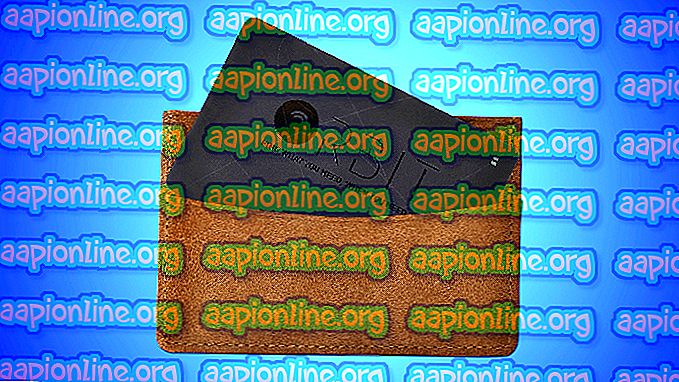Cum să remediați eroarea Indigo pe Kodi
Kodi este un player de media open-source gratuit, disponibil pentru mai multe dispozitive și mai multe platforme. Permite unui utilizator să transmită în flux sau să redea media, cum ar fi videoclipuri, imagini, podcast-uri și muzică. Există o mulțime de opțiuni personalizabile în Kodi care permit utilizatorului să stabilească aplicația în funcție de dorința sa. Kodi are un mecanism de suplimente care sunt dezvoltate de dezvoltatori terți. Aceste suplimente permit utilizatorului să-și îmbunătățească experiența și să adauge mai multe funcționalități la software-ul său Kodi existent.

Odată ce un astfel de supliment este Indigo. Adigo-ul Indigo este o suită de instrumente de reparație și diagnosticare pentru a menține Kodi-ul într-o stare sănătoasă, scanându-l din când în când și efectuând modificările necesare, dacă este nevoie. Cu toate acestea, utilizatorii raportează că au o eroare Indigo atunci când deschid Kodi, care nu le permite să folosească platforma deloc.
Ce cauzează eroarea Indigo pe Kodi?
Există motive foarte limitate pentru care s-ar putea să întâmpinați o eroare Indigo pe Kodi. Unele dintre ele sunt enumerate mai jos:
- Este posibil să întâmpinați această eroare din cauza unei actualizări proaste . Există mai multe rapoarte conform cărora versiunile precum 4.0.4 au indus multe erori care au obligat modulul să intre într-o stare de eroare.
- Modulul Indigo este corupt sau incomplet din cauza căruia vi se solicită mesajul de eroare.
- Dacă Indigo vă solicită o eroare cu și se referă la mesajele de jurnal, poate exista un caz în care un alt supliment sau un modul să fie în stare de eroare și Indigo să nu poată repara.
Înainte de a începe soluțiile, asigurați-vă că aveți o conexiune la internet activă.
Soluția 1: Actualizarea / revizuirea versiunii
Motivul principal pentru care nu puteți reda sau utiliza Kodi este acela al unei actualizări proaste. Deoarece suplimentele sunt făcute de dezvoltatorii terți și Kodi însuși este actualizat recent, există o mare probabilitate ca noua actualizare să înceapă să creeze probleme.

Acum sunt două aspecte de analizat: versiunea suplimentului și versiunea Kodi în sine. În primul rând, asigurați-vă că ambele module sunt actualizate la cea mai recentă versiune disponibilă. În al doilea rând, dacă aveți totul actualizat, puteți reveni la o versiune anterioară în ambele cazuri, unul câte unul și să verificați dacă acest lucru a rezolvat mesajul de eroare. Au existat multe rapoarte conform cărora versiunea precum 4.0.4 / 17 a cauzat mesaje de eroare la scară largă și, prin urmare, a spart modulul.
Soluția 2: Reinstalarea Indigo
Dacă actualizarea / reluarea nu rezolvă problema, puteți dezinstala complet Indigo de pe Kodi și verificați dacă acest lucru rezolvă mesajul de eroare. În acest caz, puteți încerca să instalați din nou Indigo dintr-un depozit nou. Există situații în care modulul ar putea fi incomplet sau deteriorat din cauza căruia apare mesajul de eroare.
- Navigați la secțiunea de suplimente din Kodi, faceți clic dreapta pe Indigo și selectați Informații suplimentare .

- Acum selectați Dezinstalare din lista de opțiuni disponibile. După dezinstalarea Indigo, reporniți computerul și verificați dacă acesta rezolvă mesajul de eroare.

Dacă mesajul de eroare nu se afișează din nou, puteți încerca să instalați din nou Indigo de la zero dintr-un depozit nou și să vedeți dacă acest lucru se descurcă.
- Deschideți Managerul de fișiere în Kodi și selectați Adăugare sursă din bara de navigare din stânga.

- Introduceți calea ca (//fusion.tvaddons.co/) și denumiți sursa media ca indigo . Apăsați OK pentru a salva modificările.

- Acum faceți clic pe caseta mică din partea dreaptă sus a ecranului, în pagina de suplimente din Kodi.

- Acum selectați Instalare din fișierul zip din meniul următor.

- Acum navigați în directorul pe care tocmai l-am făcut și faceți clic pe folderul începe-aici .

- Acum selectați versiunea de Indigo disponibilă pe ecran și continuați cu instalarea.

- După instalare, reporniți Kodi complet și verificați dacă Indigo este instalat corect fără mesaje de eroare.